
PHP エディタ Xiaoxin が今日紹介するのは、通常の使用時に U ディスクが起動できないというよくある問題です。システムのインストール、再インストール、または修復に USB フラッシュ ドライブを使用する場合、USB フラッシュ ドライブが正しく起動できないという問題が発生し、業務に多大な支障をきたすことがあります。では、なぜこのようなことが起こるのでしょうか?どのような解決策を試すことができますか?次に、具体的な回答をさせていただきます。
まず、USB インターフェースに問題があります。U ディスクを背面の USB インターフェースに差し込みます。
1. 編集者の Dell を例に挙げます。起動時に、連続して F12 キーを押して、 BIOS 設定と USB 読み取りを入力します。インターフェイス
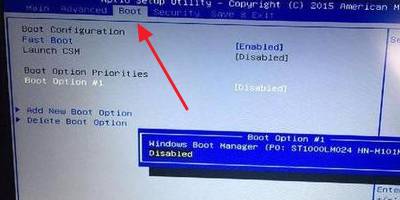
#2. BIOS に入った後。 「USB ストレージ レガシー サポート」または「USB ストレージ機能」オプションを見つけて、「有効」に設定します。
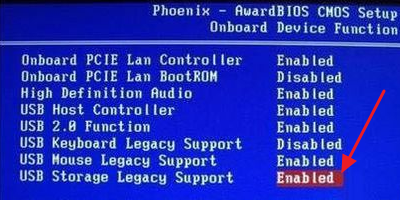
3. 次に、UEFI/Legacy Boot を Legacy のみ、または Legacy を最初に設定します。
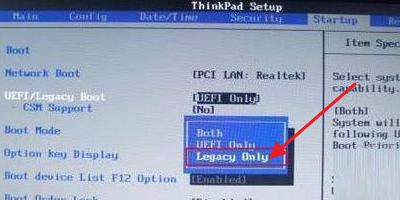
#4. 次に、CSM をオンに設定すると、「ブート」メニューの「CSM の起動」に設定可能なステータスが表示されます。
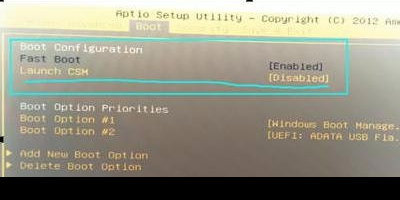
#5. オンにした後、F10 を押して設定を保存できます。
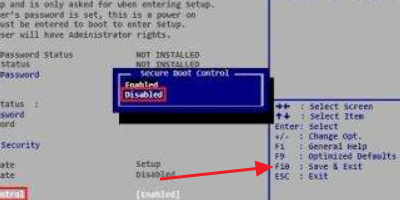
2 番目に、単独では起動できません。
一部のコンピュータを使用している場合、起動ディスクを単独で起動することができません。そのため、起動ディスクのブート キーを照会する必要があります。Xiaoxin のコンピュータを例に挙げると、それは「ESC」キーです。起動時に ESC キーを押すと、インターフェイスが次の場所に起動され、ドライブ文字が選択されます。あとはブートディスクが読み込まれるまで静かに待ちます。
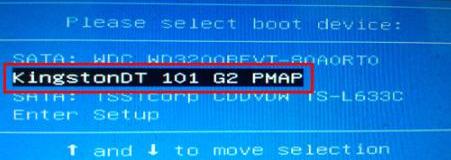
3 番目に、ブート ディスクの作成が失敗します
実際、これは回避できます。ここでは、ブートの作成時に正しいディスクを選択する必要があります。作成ツールだけで十分ですが、起動ディスクを作成する前にフォーマットする必要があるため、U ディスクがコンピュータに認識されないか、U ディスクが破損している可能性もあります。
以上が通常の使用ではUSBディスクを起動できません。の詳細内容です。詳細については、PHP 中国語 Web サイトの他の関連記事を参照してください。